Brother ADS-2400N Manuale d'uso
Pagina 220
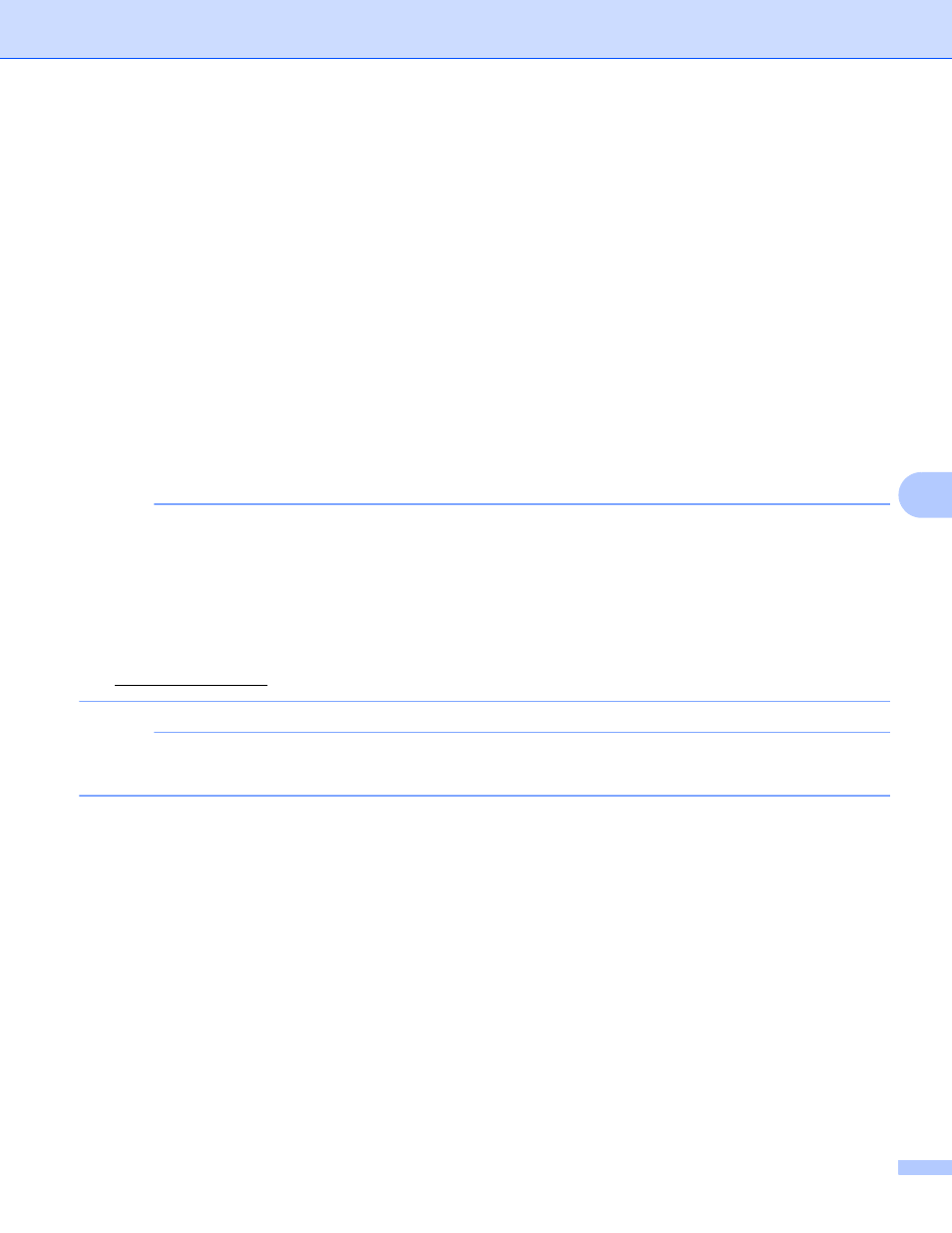
Esecuzione della scansione utilizzando il pannello dei comandi
205
7
Invio di documenti acquisiti direttamente a un indirizzo e-mail
(ADS-2800W / ADS-3600W)
7
1
Caricare il documento.
2
Scorrere verso sinistra o verso destra.
3
Premere a server e-mail.
4
È possibile selezionare l'indirizzo e-mail a cui inviare i documenti tramite una delle seguenti operazioni:
Per selezionare un indirizzo e-mail dalla rubrica, vedere Selezione di un indirizzo e-mail dalla rubrica
a pagina 206.
Per immettere manualmente un indirizzo e-mail, vedere Immissione manuale di un indirizzo e-mail
a pagina 207.
Per inviare i dati acquisiti al proprio indirizzo e-mail, premere a E-mail pers. Quando l'indirizzo
e-mail è visualizzato sull'LCD, premere Avanti.
NOTA
• È possibile selezionare un massimo di 300 indirizzi e-mail dalla rubrica e immetterne manualmente un
massimo di 50. I dati acquisiti vengono inviati a tutti gli indirizzi contemporaneamente.
Se l'indirizzo e-mail è stato registrato con il proprio ID utente e la funzionalità Invia a E-mail pers. è stata
attivata tramite Gestione basata sul Web, quando si esegue l'accesso alla macchina con Blocco funzioni
sicurezza, Autenticazione Active Directory o Autenticazione LDAP, viene visualizzato il pulsante
a E-mail pers. Se questa opzione non è disponibile, aggiornare il firmware della macchina. Passare
alla pagina Download del modello di stampante in uso nel Brother Solutions Center, all'indirizzo
NOTA
È possibile selezionare un massimo di 300 indirizzi e-mail dalla rubrica e immetterne manualmente un
massimo di 50. I dati acquisiti vengono inviati a tutti gli indirizzi contemporaneamente.
5
Premere OK ed effettuare una delle seguenti operazioni:
Per utilizzare le impostazioni predefinite, andare al passaggio 9.
Per modificare le impostazioni predefinite, andare al passaggio 6.
6
Premere Opzioni.
7
Se necessario, configurare le seguenti impostazioni (per configurare altre impostazioni, premere
Impostazioni avanzate; per ulteriori informazioni, vedere pagina 230).
Scans. fronte/retr
Tipo scansione
Risoluzione
Tipo file
Formato docum.
Nome file